防伪标签制作软件如何导入TXT文本制作分段显示彩码
我们在防伪标签上经常会看到这样的彩码样式:16位彩码数据中,每4位彩码数据中间用空格分开,也就是彩码中间用空格进行分段显示,这样的彩码样式怎么制作呢?下面我们一起看看中琅防伪二维码制作软件中如何导入TXT文本制作分段显示彩码。
1. 打开中琅防伪标签制作软件,在软件中打开文章《二维码防伪标签制作软件如何导入TXT文本制作彩色二维码》中制作的“制作彩色二维码”标签文件。
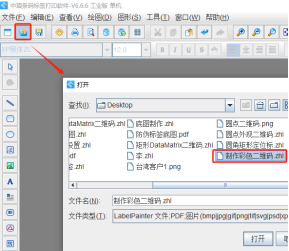
2. 制作分段显示彩码 a.点击软件左侧的“绘制普通文本”按钮,在白色画布上绘制一个普通文本,双击绘制的普通文本,在图形属性-数据源中点击数据对象下面的“编辑”按钮,在打开的窗口中选择“数据库导入”数据类型,字段选择“字段3”(彩码数据)。
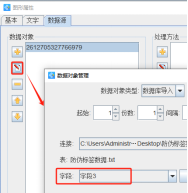
b.点击右侧处理方法下面的“添加”按钮,给彩码数据添加一个“格式化”数据处理方法,格式化框中的“???? ???? ???? ????”不用修改,保持默认就可以了。
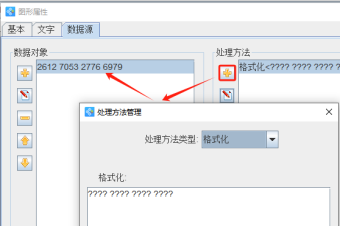
c.点击数据对象下面的“添加”按钮,添加一个“手动输入”类型的数据,在输入框中输入一个“,”(英文状态下的逗号)。
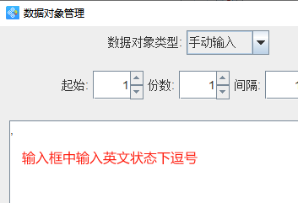
d.再点击数据对象下面的“添加”按钮,添加一个“数据库导入”类型的数据,字段选择“字段4”(彩码颜色码,用来控制彩码数据中每个数字的颜色)。
e.按照步骤2(b)中相同的方法,给彩码颜色码数据添加一个格式化数据处理方法。
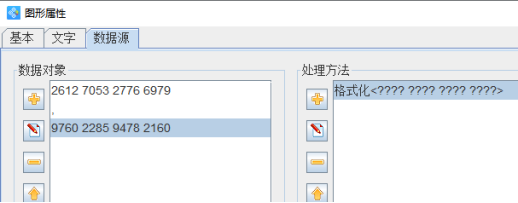
f.切换到文本的“文字”选项卡,设置彩码数字的样式,包括字体、字号、字间距、对齐方式等,然后将颜色后面的“彩码”勾选上,点击后面的“颜色码”按钮,设置颜色码中每个数字代表的颜色,和彩色二维码一样,可以在“样本”选项卡中选择颜色,也可以在“调色板”选项卡中设置RGB、CMYK、十六进制颜色值。
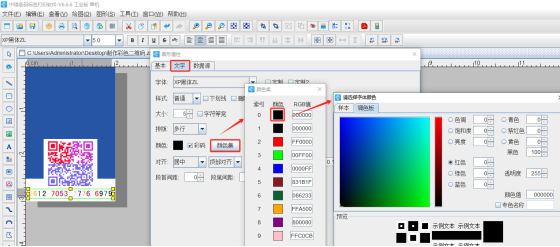
3. 这样分段显示的彩码就制作完成了,点击软件顶部的“打印预览”按钮,翻页查看批量生成的防伪标签,预览无误就可以直接连接打印机打印出来或者是批量输出PDF文档了。
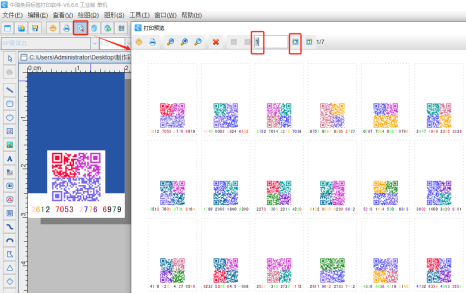
以上就是中琅防伪标签制作软件导入TXT文本制作分段显示彩码的全部过程,需要注意的是要制作具有防伪功能的彩色二维码或者彩码,需要结合防伪系统平台,使用防伪系统平台中导出的数据进行制作才可以。

共有条评论 网友评论